Säkerhetskopiera lagrade data
Du kan säkerhetskopiera data i inlådor som lagrats i maskinen till en USB-hårddisk (USB-ansluten extern hårddisk) eller en SMB-server. Lagrade data som säkerhetskopieras på det här sättet kan återställas till maskinen.
Följande data kan säkerhetskopieras och återställas:
Brevlådeinställningar (brevlådenamn, PIN-koder och tider för automatisk radering)
Inställningar för faxinlåda (inlådenamn och PIN-koder)
Inställningar för inlådan för minnesmottagning (PIN-koder)
Filer i brevlåda/inlåda för fax/inlåda för minnesmottagning
Formulär för Placera bild
VIKTIGT! |
Det kan ta lite tid att slutföra en säkerhetskopiering av lagrade data/återställningsåtgärd. Stäng inte av maskinen med huvudströmbrytaren förrän åtgärden är klar. Annars kan det bli problem med enheten. Om du säkerhetskopierar/återställer lagrade data utan att starta om maskinen efter att du ändrat det språk som visas på pekskärmen genom att trycka på [Preferenser] (Inställningar/Registrering) på maskinens kontrollpanel, kan det hända att lagrade data inte säkerhetskopieras/återställs på rätt sätt. Du kan ange upp till 128 tecken för mappnamnet för platsen för säkerhetskopieringen av lagrade. Säkerhetskopierade data kan bara återställas på maskinen eller uppgraderingar av samma modell. Vi rekommenderar att du sätter in en USB-hårddisk för säkerhetskopiering och återställning av data USB-porten på den bakre högra sidan av maskinen. USB-hårddisken som ska användas för säkerhetskopiering och återställning av data måste uppfylla följande villkor: Formaterad med FAT32 Minneskapacitet på inte mindre än 32 GB efter formatering Extern strömförsörjning (inte bus-driven) Måste innehålla en mapp med samma namn och sökväg som den angivna säkerhetskopierade platsen Om du monterar mer än en kompatibel USB-hårddisk på maskinen, kan du inte säkerhetskopiera/återställa data. Under säkerhetskopieringeren till maskin kan det hända att maskinens prestanda inte är optimal, beroende på hur mycket ledig kapacitet det finns i USB-hårddisken. Säkerhetskopiering till en USB-hårddisk kan ta lite tid, beroende på den lediga kapaciteten i USB-hårddisken. Återställ data från den plats där data säkerhetskopierades från. Om data säkerhetskopierades till en USB-hårddisk, kan du bara återställa data från en USB-hårddisk. Om data säkerhetskopierades till SMB-servern, kan du bara återställa data från SMB-servern. |
OBS! |
För grundläggande information om sparade data, se "Scanna och lagra" och "Åtkomst lagrade filer" Vi rekommenderar att du regelbundet säkerhetskopierar viktiga data. Var noga med att inte redigera eller radera säkerhetskopierade data. Om du redigerar säkerhetskopierade data, kan det hända att du inte kan säkerhetskopiera eller återställa data korrekt. För att säkerhetskopiera/ återställ lagrade data måste du logga in som administratör. |
Ange plats för säkerhetskopiering av lagrade data
Du kan ange adress, användarnamn, lösenord och filsökvägen för USB-hårddisken och SMB-servern som används för att säkerhetskopiera lagrade data.
1.
Klicka på [Settings/Registration] → välj [Data Management] för <Management Settings> → klicka på [Backup Location Settings].
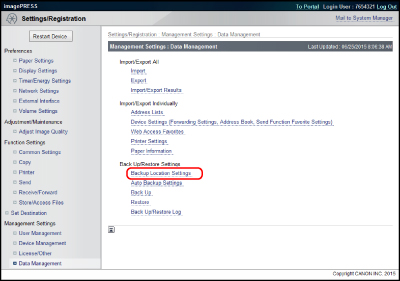
2.
Ange önskade inställningar → klicka på [OK].
Information om alternativen visas nedan.
<USB HDD Settings> | |
Mappsökväg: | En sträng som indikerar platsen för mappen. Ange vart säkerhetskopierade data ska lagras på USB-hårddisken. |
<SMB Server Settings> | |
Host IP Address: | Det unika namnet som används för att identifiera filservern i nätverket. Ange IP-adressen för SMB-servern för att säkerhetskopiera inlådedata. Ange IP-adressen för SMB-servern för att säkerhetskopiera inlådedokument i följande format: \\Servernamn\namn på delad mapp. |
User Name: | Ange användarnamnet för SMB-servern som används för att säkerhetskopiera inlådedata. |
Password: | Ange lösenordet för SMB-servern som används för att säkerhetskopiera inlådedata. |
Confirm: | Ange lösenordet igen. Om det värde du anger här skiljer sig från det värde som angetts för <Password>, visas en feldialogruta. |
Folder Path: | En sträng som indikerar platsen för mappen. Ange vart filen ska lagra säkerhetskopierade data på SMB-servern. |
Encrypt Backup Data: | Välj och ange ett lösenord för att kryptera säkerhetskopierade data. |
OBS! |
Om du inte anger rätt värd-IP-adress, användarnamn, lösenord och filsökväg, kan säkerhetskopieringen inte utföras. Du kan ange upp till 128 tecken för värd-IP-adressen. Du kan ange upp till 128 tecken för användarnamnet. Du kan ange 7 till 48 tecken för lösenordet. Du kan ange upp till 255 tecken som sökväg. Se till att det tillåtna antalet användare inte är större än eller lika med 2 eller Högsta tillåtna. Om användarbegränsningen har satts till att acceptera endast en användare, kommer data inte kunna återställas på rätt sätt. Om du väljer att kryptera säkerhetskopierade data, kan säkerhetskopieringen ta längre tid. |
Utföra säkerhetskopiering av lagrade data
Innan du uppgraderar maskinens fasta programvara, kan du säkerhetskopiera lagrade data som i maskinen till den plats som anges i "Ange plats för säkerhetskopiering av lagrade data"
Du kan säkerhetskopiera lagrade data till en målmapp högst 100 gånger. Omedelbart efter säkerhetskopieringen, kontrollera [Back Up/Restore Log] i [Data Management].
Om antalet gånger överskrider 100, visas ett felmeddelande i [Result]. I så fall, ändra mottagarmappen för säkerhetskopior.
För att kontrollera antalet säkerhetskopior, välj [Data Management] → klicka på [Restore] → [Display Backup Data].
För att säkerhetskopiera, kontrollera att det finns tillräckligt med utrymme i lagringsutrymmet. Innan du säkerhetskopierar, kontrollera skärmen i steg 2 för att se om det finns tillräckligt med utrymme.
1.
Klicka på [Settings/Registration] → välj [Data Management] för <Management Settings> → klicka på [Back Up].
2.
Klicka på [Execute].
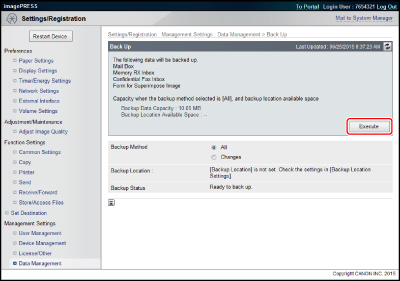
Du kan kontrollera status för säkerhetskopieringen i <Backup Status>.
Välj [All] eller [Changes] för <Backup Method>. [All] säkerhetskopierar lagrade data. [Changes] säkerhetskopierar endast informationen som uppdateras eller lagts till sedan den senaste säkerhetskopieringen.
VIKTIGT! |
Om meddelandet <A server error has occurred.> > visas, kanske inte nätverksinställningarna för målmappen för säkerhetskopian stämmer. För mer information, se handboken för imagePRESS Server. |
OBS! |
Om du vill schemalägga säkerhetskopiering, klicka på [Settings/Registration] → [Data Management] → [Auto Backup Settings]. Välj antingen [Back Up All] eller [Back Up Changes] och [Everyday] eller [Specify Days] → ange tid för säkerhetskopiering. |
Återställa säkerhetskopierade data
Du kan återställa lagrade data som har säkerhetskopierats på en server på maskinen.
1.
Klicka på [Settings/Registration] → välj [Data Management] för <Management Settings> → klicka på [Restore].
2.
Klicka på [Display Backup Data].
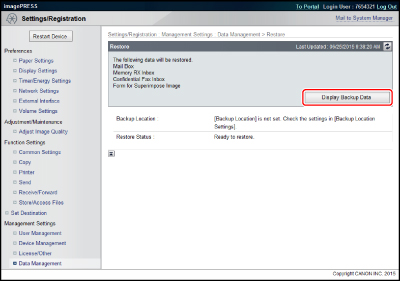
3.
Välj vilka säkerhetskopierade data du vill återställa → klicka på [Execute].
Den lagrade informationen återställs när du startar om maskinen (stänger av maskinen och sätter på den igen).
OBS! |
Om du vill visa säkerhetskopian/återställa loggen, klicka på [Settings/Registration] → [Data Management] → [Back Up/Restore Log]. Om du vill återställa krypterade, säkerhetskopierade data, skriver du samma lösenord som användes när du säkerhetskopierade data. Beroende på maskinens inställningar, kanske säkerhetskopierade data inte helt återställs eller vissa dokument kan skrivas ut automatiskt. Återställning utförs efter att alla data som lagrats i maskinen eller dokument som skickas, tas emot eller lagras har raderats. |